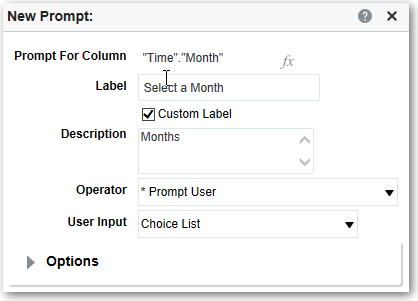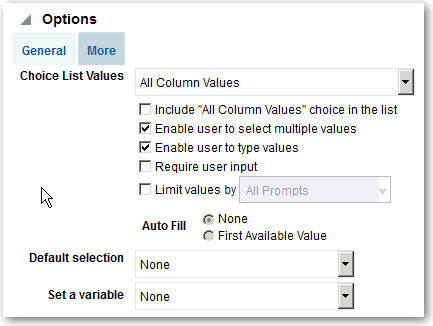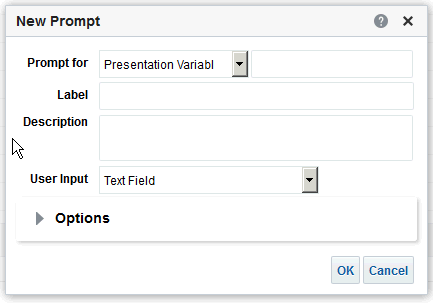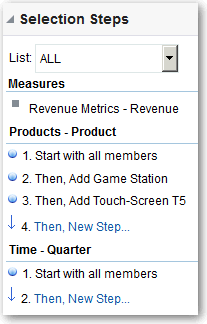建立提示
建立資料欄提示
提示可讓您篩選您所見到的資料。資料欄提示可讓檢視儀表板的使用者選取影響儀表板內容的某個資料欄值。
使用下列程序建立:
- 可以套用至一或多個儀表板的具名資料欄提示。
- 內嵌於分析中的內嵌資料欄提示。例如,您可以將提示新增至「品牌收益」分析,如此一來就可以針對特定品牌而複查分析。您可以將提示直接新增至分析中的資料欄 (內嵌提示)。
建立變數提示
使用者可利用變數提示選取變數提示中指定的值,以在儀表板中顯示。
變數提示雖未依存於資料欄,但仍然可以使用資料欄。您可以使用變數提示讓使用者指定現有資料以執行銷售預測。
例如,您可以建立一個稱為「銷售預測」的變數提示,並指定 10、20 與 30 百分比為變數提示值 。接著,您建立一個包含「地區」和「金額」資料欄的分析。在「金額」資料欄公式內,您選取乘運算子並插入「銷售預測」變數。當使用者執行此分析時,即可選取一個百分比以重新計算「金額」資料欄。
建立幣別提示
幣別提示可讓使用者變更儀表板或分析中所顯示的幣別類型。
您可以使用此程序建立可以套用至一個或多個儀表板的幣別提示,或者建立內嵌於分析中的幣別提示。
- 開啟分析進行編輯。
- 顯示「提示」頁籤。
- 在「定義」窗格中,按一下新建按鈕,然後選取幣別提示。
- 在標籤欄位中輸入標題。
- 在描述欄位中輸入簡短描述。此描述會顯示為當使用者將滑鼠指標停留在儀表板或分析中的提示標籤時所顯示的工具提示文字。
- 按一下確定。
- 儲存提示。
- 如果建立的是儀表板提示,請按一下提示之編輯器中的儲存按鈕,指定儲存提示的資料夾,然後輸入描述提示的名稱。儲存在個人資料夾中的儀表板提示只能供您使用。儲存在共用資料夾中的儀表板提示,可供能夠存取該物件的其他使用者使用。
- 如果建立的是內嵌提示,請儲存分析。
- 使用「定義」窗格中的箭號按鈕來重新排列選取提示的順序。重新排列提示控制使用者在執行時期所見的選項順序,因此請確定順序合乎邏輯,特別是建立限制提示時。
- 若要新增資料列或資料欄到提示頁面,請按一下工具列中的新資料列按鈕或新資料欄按鈕。在「定義」表格中,按一下要在新資料列或資料欄中顯示之提示的核取方塊。
- 若要預覽提示在儀表板上的顯示樣子,請使用「顯示」窗格預覽以範例資料呈現的提示,或者按一下工具列中的預覽按鈕來檢視以實際提示值呈現的提示。